win10注册表中的权限操作 win10注册表无权限无法打开怎么办
Win10注册表是系统中非常重要的一部分,它包含了系统的各种设置和配置信息,有时候我们在尝试打开注册表时可能会遇到权限不足的问题,导致无法访问或操作注册表。这时候我们可以通过一些简单的方法来解决这个问题,比如修改注册表的权限设置或者通过管理员权限打开注册表。通过这些方法,我们可以轻松地解决注册表权限不足的问题,确保系统的正常运行。
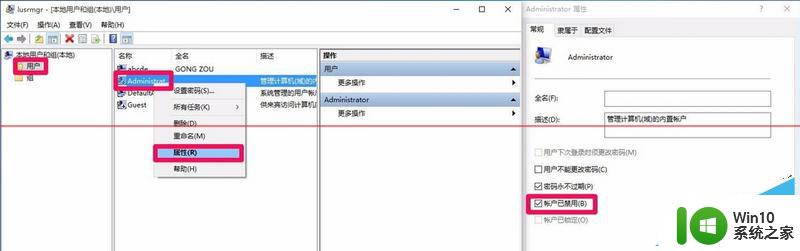
但是禁用了Administrator内置管理员用户,还是打不开注册表编辑器,错误与原来的同样,显示C:\Windows\regedit.exex文件系统错误(-1073740771)。
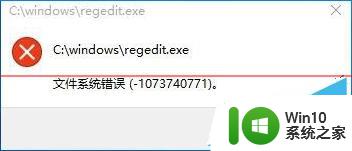
win10注册表无权限打开解决办法:
一是先恢复系统镜像文件:
因为在更改设置中可能对系统文件有所更改,为了使系统镜像文件与官方文件
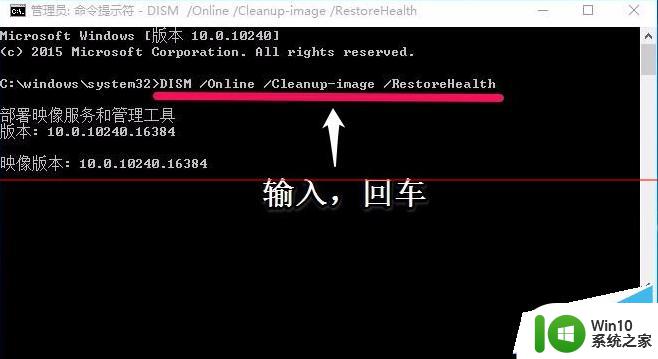
在管理员命令提示符窗口输入DISM /Online /Cleanup-image /RestoreHealth命令,回车。把系统映像文件中与官方文件不相同的文件还原成官方系统的源文件。
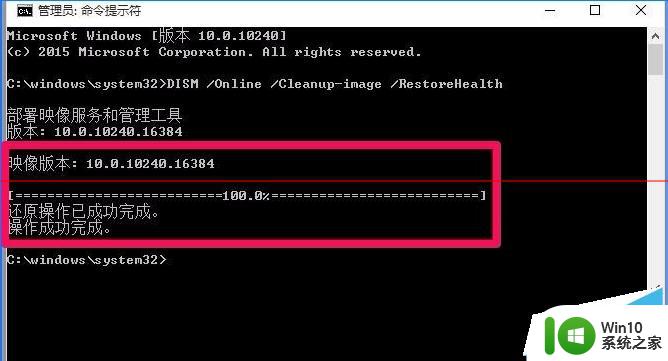
经过约10分钟左右的时间,系统镜像文件还原操作成功完成。从图片中可以看出,在更改设置中对系统文件有更改,所以还原一次系统镜像文件是很有必要的。
二是更改用户帐户控制设置:
1、打开控制面板,左键双击,用户帐户;
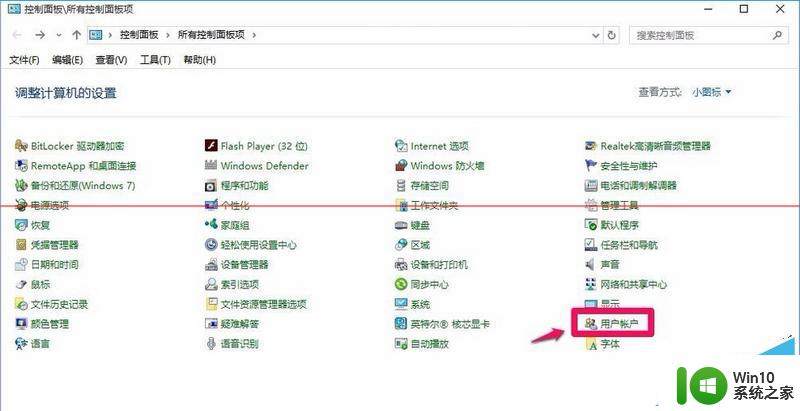
2、在打开的用户帐户窗口,点击更改用户帐户控制设置;
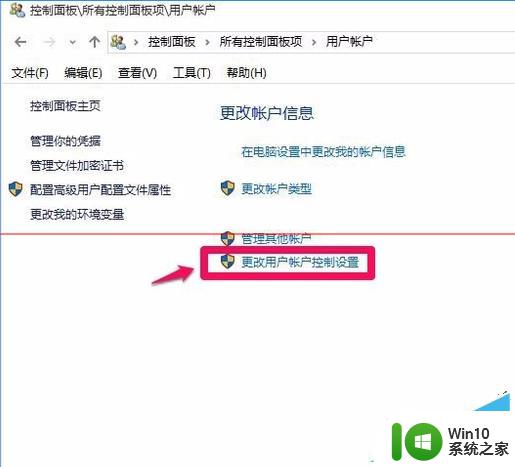
3、在用户帐户控制设置窗口,我们可以看到调整通知的小滑块处于“始终通知”位置;
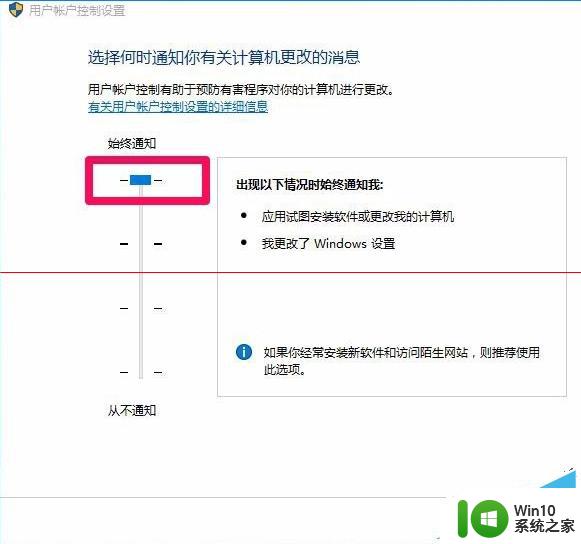
4、再把小滑块拖到如下图位置:仅当应用尝试更改我的计算机时通知我(不降低桌面亮度)- 当我对Windows设置进行更改时不要通知我,再点击确定;
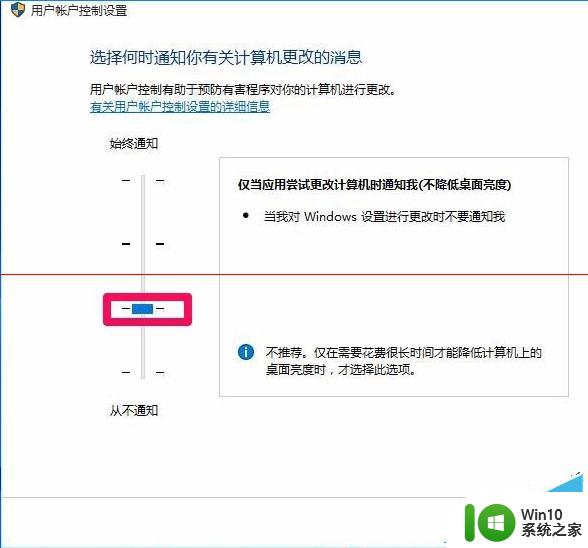
5、从运行对话框输入regedit ,回车。可以打开注册表编辑器了。
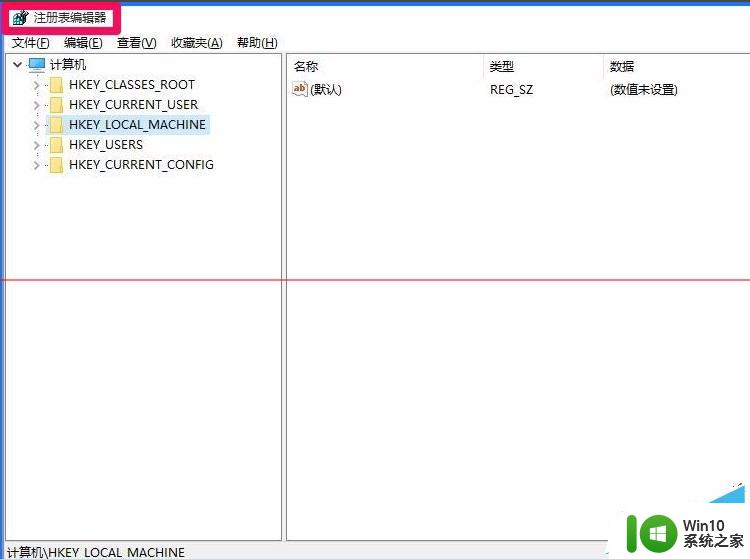
用户帐户控制(User Account Control,简称为:UAC)。是微软在其Windows Vista及更高版本操作系统中采用的一种控制机制。其原理是通知用户是否对应用程序使用硬盘驱动器和系统文件授权,以达到帮助阻止恶意程序损坏系统的效果。
所以,用户帐户控制设置,最好是把小滑块放在仅当应用尝试更改我的计算机时通知我(不降低桌面亮度)位置。既可以阻止恶意程序损坏系统,也可以让某些程序如注册表编辑器能正常运行。
以上是win10注册表中权限操作的所有内容,如果有需要的用户可以根据以上步骤进行操作,希望对大家有所帮助。
win10注册表中的权限操作 win10注册表无权限无法打开怎么办相关教程
- win10注册表权限无法修改怎么处理 win10注册表权限无法修改怎么解决
- win10如何用注册表关闭管理员权限 Win10注册表权限更改无法保存
- win10注册表权限拒绝访问怎么解决 win10注册表权限拒绝访问解决方法
- win10打开注册表的三种方法 win10注册表的常用操作方法有哪些
- win10注册表编辑器怎么打开 win10注册表怎么打开
- win10彻底清理无效注册表的方法 win10如何清理无效注册表文件
- 注册表怎么打开win10 win10注册表打开教程
- win10如何清理无用的注册表 win10清理无用注册列表的教程
- win10怎么导入注册表 win10导入注册表的方法
- windows10解除注册表锁定的步骤 win10注册表被锁定怎么办
- win10电脑注册表怎么修复 win10电脑注册表错误修复方法
- 图文教你恢复win10注册表文件 win10注册表文件误删怎么办
- 蜘蛛侠:暗影之网win10无法运行解决方法 蜘蛛侠暗影之网win10闪退解决方法
- win10玩只狼:影逝二度游戏卡顿什么原因 win10玩只狼:影逝二度游戏卡顿的处理方法 win10只狼影逝二度游戏卡顿解决方法
- 《极品飞车13:变速》win10无法启动解决方法 极品飞车13变速win10闪退解决方法
- win10桌面图标设置没有权限访问如何处理 Win10桌面图标权限访问被拒绝怎么办
win10系统教程推荐
- 1 蜘蛛侠:暗影之网win10无法运行解决方法 蜘蛛侠暗影之网win10闪退解决方法
- 2 win10桌面图标设置没有权限访问如何处理 Win10桌面图标权限访问被拒绝怎么办
- 3 win10关闭个人信息收集的最佳方法 如何在win10中关闭个人信息收集
- 4 英雄联盟win10无法初始化图像设备怎么办 英雄联盟win10启动黑屏怎么解决
- 5 win10需要来自system权限才能删除解决方法 Win10删除文件需要管理员权限解决方法
- 6 win10电脑查看激活密码的快捷方法 win10电脑激活密码查看方法
- 7 win10平板模式怎么切换电脑模式快捷键 win10平板模式如何切换至电脑模式
- 8 win10 usb无法识别鼠标无法操作如何修复 Win10 USB接口无法识别鼠标怎么办
- 9 笔记本电脑win10更新后开机黑屏很久才有画面如何修复 win10更新后笔记本电脑开机黑屏怎么办
- 10 电脑w10设备管理器里没有蓝牙怎么办 电脑w10蓝牙设备管理器找不到
win10系统推荐
- 1 番茄家园ghost win10 32位官方最新版下载v2023.12
- 2 萝卜家园ghost win10 32位安装稳定版下载v2023.12
- 3 电脑公司ghost win10 64位专业免激活版v2023.12
- 4 番茄家园ghost win10 32位旗舰破解版v2023.12
- 5 索尼笔记本ghost win10 64位原版正式版v2023.12
- 6 系统之家ghost win10 64位u盘家庭版v2023.12
- 7 电脑公司ghost win10 64位官方破解版v2023.12
- 8 系统之家windows10 64位原版安装版v2023.12
- 9 深度技术ghost win10 64位极速稳定版v2023.12
- 10 雨林木风ghost win10 64位专业旗舰版v2023.12